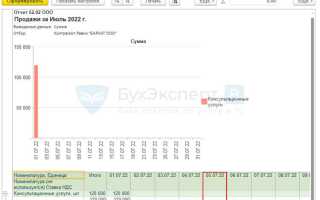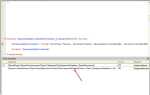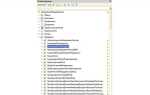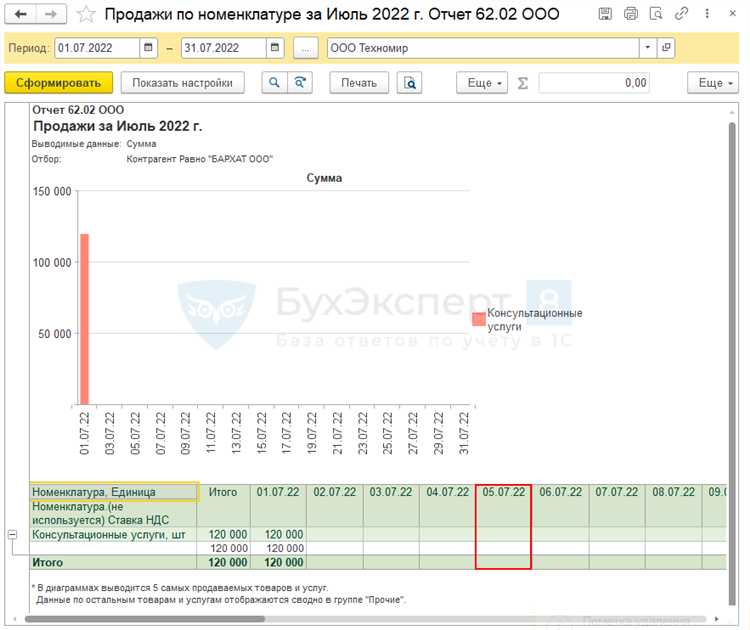
В конфигурациях 1С отсутствует универсальная кнопка «Отменить», аналогичная Ctrl+Z в текстовых редакторах. Однако в ряде случаев восстановить предыдущие данные или отменить ошибочное действие можно с помощью встроенных механизмов. Это требует понимания, как именно работает система записи данных в регистры, справочники и документы.
Если ошибка произошла при вводе документа (например, «Поступление товаров» или «Реализация»), наиболее безопасный способ отката – удаление или сторнирование записи. Для этого используется функция «Отменить проведение», доступная через меню документа. Она не возвращает систему в предыдущее состояние, но исключает влияние документа на регистры.
При работе с элементами справочников, например, при случайном удалении или изменении карточки номенклатуры, восстановление возможно только при включённой версии хранения данных. В конфигураторе необходимо активировать версионирование справочников, после чего доступна история изменений и возврат к предыдущему состоянию записи.
Для разработчиков полезен механизм транзакций: при использовании TransactionStart() и TransactionRollback() в управляемых формах можно программно отменить цепочку действий до момента сохранения. Это особенно важно при создании собственных обработок или расширений конфигурации, где возможны риски потери данных.
Журнал регистрации также позволяет отследить действия пользователя и в ряде случаев определить момент внесения изменений. При правильной настройке журнала можно выявить, кто и когда выполнил нежелательное действие, и вручную восстановить данные, опираясь на зафиксированные параметры.
Как отменить последнее проведение документа в 1С
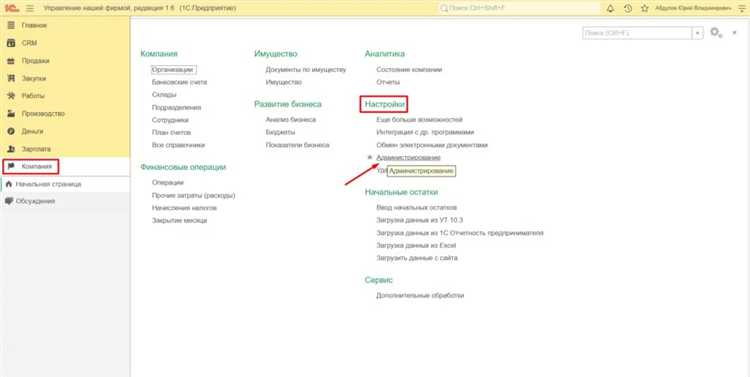
- Откройте документ, проведение которого требуется отменить.
- Убедитесь, что документ не закрыт на редактирование (например, не заблокирован регламентными операциями).
- Нажмите кнопку «Отменить проведение» или «Снять проведение» в командной панели формы документа. В разных конфигурациях кнопка может называться иначе, но иконка обычно идентична – красный крест на зеленом кружке.
- Если кнопка недоступна, откройте документ в режиме редактирования через Журнал документов или из соответствующего справочника.
- После отмены проведения убедитесь, что статус документа изменился. В большинстве конфигураций появится пометка «Не проведен» в заголовке формы.
При активированном режиме автоматического проведения, система может снова провести документ после записи. Чтобы этого избежать:
- Зайдите в настройки формы документа.
- Снимите галочку с параметра «Автоматическое проведение при записи».
Если отменить проведение невозможно (например, в документах, участвующих в закрытии месяца), выполните предварительный анализ зависимостей:
- Откройте «Движения документа» и посмотрите, в каких регистрах он зафиксировал изменения.
- Проверьте наличие последующих документов, использующих данные текущего. Удаление или изменение таких записей может потребовать отмены проведения этих документов в обратной хронологии.
После отмены проведения рекомендуется пересчитать регламентные итоги и проверить корректность отчетов за соответствующий период.
Откат изменений в справочнике: пошаговая инструкция
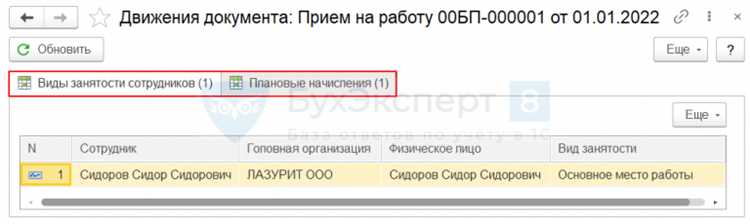
Шаг 1. Откройте справочник, в котором были внесены изменения. Перейдите в режим просмотра списка элементов и найдите изменённую запись.
Шаг 2. Выделите нужный элемент и нажмите «История» (или «Показать историю изменений», в зависимости от конфигурации). Данная команда доступна только при включённом механизме версионирования объектов.
Шаг 3. В открывшемся окне отобразится список всех изменений по выбранному элементу. Найдите нужную версию, ориентируясь по дате и пользователю, выполнившему правку.
Шаг 4. Выберите нужную версию и нажмите «Восстановить». При этом текущие данные будут заменены сохранённой версией. Подтвердите откат.
Шаг 5. Проверьте восстановленные данные. Убедитесь, что поля содержат актуальные значения. При необходимости повторите процедуру с другой версией.
Важно: Если история изменений не отображается, проверьте, активирована ли опция версионирования для данного справочника в конфигурации. В типовых решениях (например, БП, УТ) она может быть отключена по умолчанию.
Рекомендация: Настройте регулярное сохранение версий для критически важных справочников, чтобы минимизировать потери данных при ошибочных действиях пользователей.
Что делать, если кнопка «Отменить» неактивна
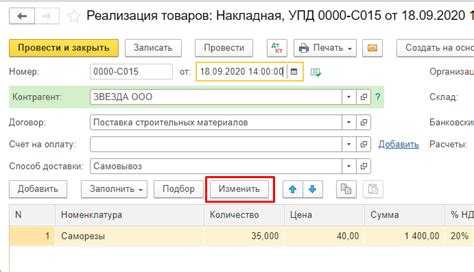
Если кнопка «Отменить» в 1С неактивна, это указывает на то, что система не зафиксировала действий, подлежащих отмене, или выполненные действия были автоматически сохранены. Проверьте следующие причины и действия для устранения проблемы:
1. Убедитесь, что режим редактирования активен. В режиме просмотра кнопка «Отменить» недоступна, так как действия не вносятся.
2. Проверьте, не было ли выполнено сохранение. После сохранения документа (нажатие кнопки «Провести», «ОК», «Записать») отмена становится невозможной.
3. Используете ли вы встроенный интерфейс или внешнюю обработку. Некоторые обработки не поддерживают стандартную отмену через Ctrl+Z или кнопку.
4. В конфигурациях с управляемым интерфейсом отмена ограничена рамками редактируемого поля. Если фокус сменился на другой элемент, буфер отмены очищается.
5. В пользовательских ролях может быть отключено право на редактирование – в этом случае отмена также не работает. Проверьте настройки в разделе «Администрирование» → «Настройки пользователей и прав».
6. Некоторые конфигурации, например «1С:Бухгалтерия», не поддерживают отмену в принципе для ряда форм, особенно если используются формы списка вместо форм документа.
7. Веб-клиенты или тонкие клиенты могут ограничивать функциональность клавиш, особенно при работе через браузер. Попробуйте запустить 1С в толстом клиенте и проверьте наличие функции отмены.
Если ни один из пунктов не помогает, убедитесь в наличии последних обновлений конфигурации и платформы. Возможные ошибки в старых версиях могли влиять на работу механизма отмены.
Восстановление удалённых данных через журнал регистрации
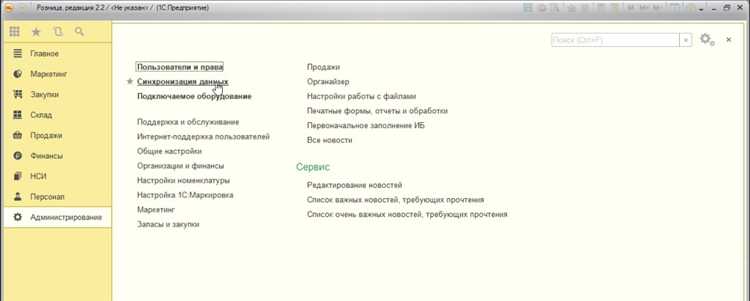
Журнал регистрации в 1С – инструмент, позволяющий отследить действия пользователей, включая удаление данных. Для восстановления удалённой информации необходимо включить регистрацию событий удаления. Это настраивается через конфигурацию или параметры сеанса, где активируется логирование операций с объектами метаданных.
Откройте журнал регистрации через интерфейс: Администрирование → Поддержка и обслуживание → Журнал регистрации. Установите фильтр по событию Удаление и укажите временной диапазон. В результатах отображается, кто, когда и какой объект удалил. Обратите внимание на имя пользователя, дату и тип удалённого объекта.
После выявления события найдите в журнале идентификатор объекта – ссылку на удалённую запись. Он может потребоваться при обращении к резервной копии или откате базы. Если копии базы нет, восстановление вручную возможно только при знании структуры объекта и его связей. Для этого создайте новый элемент и вручную внесите данные, основываясь на информации из журнала (например, реквизиты документа, регистратор, суммы).
Для автоматизации используйте обработку, считывающую журнал и формирующую отчёт по удалённым объектам. Некоторые конфигурации 1С содержат готовые расширения или внешние обработки для этого.
Важно: журнал регистрации должен быть настроен на постоянную запись, иначе события удаления не будут зафиксированы. Рекомендуется сохранять журнал на внешнем носителе или в базе SQL для увеличения срока хранения.
Использование отката транзакции в режиме разработки
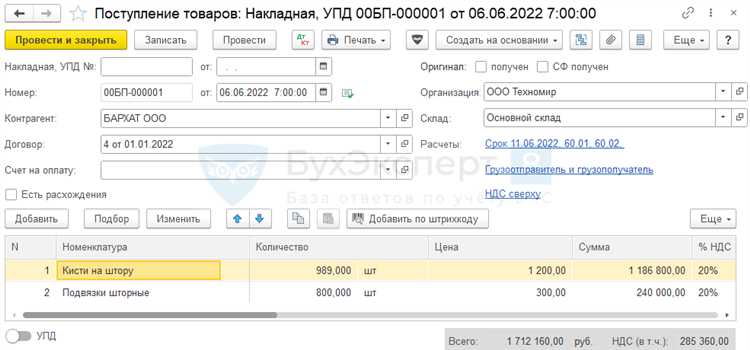
Для реализации отката необходимо вручную управлять транзакциями с помощью методов объекта МенеджерТранзакций. Стандартная последовательность: НачатьТранзакцию(), выполнение действий, затем ОтменитьТранзакцию() вместо ЗафиксироватьТранзакцию(). Это позволяет сохранить чистоту данных при отладке сложных сценариев.
Пример использования:
МенеджерТранзакций.НачатьТранзакцию();
// Действия, влияющие на данные
МенеджерТранзакций.ОтменитьТранзакцию();Использование отката особенно полезно при разработке интеграций, расчетов и регламентных операций, где важно отследить поведение без загрязнения базы временными данными.
Важно избегать вложенных транзакций: 1С не поддерживает полноценное их управление, и попытка начать транзакцию внутри уже открытой может привести к непредсказуемым последствиям. Также не допускается использование отката при активных соединениях с внешними источниками данных, так как это может нарушить согласованность.
Рекомендуется внедрять откат в модульные тесты: он позволяет проверить корректность сценария без постоянной очистки базы. Это ускоряет отладку и минимизирует риски влияния тестовых данных на продуктивную логику.
Откат транзакции – не альтернатива отмене действия пользователем. Он предназначен только для использования в контролируемой среде при разработке.
Ограничения отмены действий в многопользовательском режиме
В многопользовательском режиме отмена последнего действия в 1С ограничена технически и организационно. Основное ограничение – невозможность гарантировать консистентность данных при откате изменений, если между выполнением операции и её отменой другие пользователи внесли правки в связанные объекты.
Отмена действия возможна только в пределах текущей транзакции. После фиксации данных в базе (команда «Записать и закрыть», проведение документа) откат становится недоступен. Если другой пользователь открыл документ или справочник и изменил его до попытки отмены, данные уже зафиксированы в их новой версии, и отмена будет игнорировать чужие изменения, создавая риск потери актуальных данных.
При использовании распределённых информационных баз (РИБ) отмена невозможна, если данные уже были выгружены или синхронизированы с другими узлами. Аналогично, отмена недоступна при активации блокировок на уровне СУБД, когда данные изменяются параллельно в нескольких сессиях.
Чтобы минимизировать риски, рекомендуется использовать разграничение прав на редактирование, контролировать статус документов (например, запрещать редактирование проведённых документов), а также внедрять регистрацию изменений через встроенные механизмы аудита. В критичных сценариях следует использовать резервное копирование или промежуточные версии объектов вместо попытки отмены действий.
Вопрос-ответ:
Можно ли отменить последнее действие в 1С, если я случайно удалил документ?
Если вы случайно удалили документ в 1С, стандартной функции «Отменить последнее действие» в большинстве конфигураций нет. Однако есть несколько способов минимизировать последствия. Во-первых, если вы работаете в режиме с подтверждением удаления, система должна была запросить подтверждение перед удалением. Во-вторых, если настроено автоматическое архивирование или резервное копирование базы данных, можно восстановить удалённый документ из последней копии. В ряде случаев, если документ удалён, но пользователь не вышел из текущего сеанса, администратор может попытаться восстановить информацию с помощью технических средств или просмотра логов.
Есть ли в 1С функция «откатить» изменения, как в текстовом редакторе?
В привычном смысле, как в текстовых редакторах, функции «отмены» в 1С нет. Однако некоторые формы могут поддерживать откат изменений до сохранения — например, при закрытии формы с выбором «Нет» на вопрос о сохранении. Кроме того, можно использовать регистрируемые действия или настроить журнал регистрации, чтобы отслеживать, кто и что изменил. Это поможет понять, какие данные были затронуты, и вручную их вернуть в нужное состояние.
Можно ли вернуть удалённые данные в 1С, если резервная копия не создавалась?
Без резервной копии восстановить данные в полном объёме может быть затруднительно. Однако, если используется журнал регистрации, можно посмотреть, какой пользователь и когда удалил данные. В некоторых случаях по журналу можно вручную воссоздать утерянную информацию. Кроме того, если база работала с включённой историей изменений (в определённых конфигурациях), можно попробовать восстановить состояние объектов через встроенные средства. Если ничего из этого не настроено, восстановление возможно только при помощи технических специалистов, которые попытаются извлечь информацию на уровне базы данных.
Как избежать случайных изменений в документах 1С?
Чтобы снизить вероятность случайных изменений, можно ограничить права пользователей, настроить подтверждения на ключевые действия, использовать журналы регистрации и, при необходимости, задать обработку контроля изменений. В некоторых случаях помогает использование роли «только чтение» для тех, кто должен просто просматривать документы. Кроме того, регулярное обучение сотрудников работе в 1С значительно снижает число ошибочных действий.
Можно ли настроить в 1С возможность отмены действий хотя бы в пределах текущей сессии?
В базовой функциональности большинства конфигураций такой возможности нет. Однако разработчики 1С могут реализовать аналог «отмены» с помощью скриптов или добавлением пользовательского механизма истории изменений. Это может быть реализовано через сохранение копий объекта перед редактированием, с возможностью их восстановления. Такие решения требуют доработки конфигурации и участия квалифицированного специалиста.
Можно ли отменить удаление документа в 1С, если я случайно его удалил?
Если вы удалили документ в 1С, то возможность восстановления зависит от настроек вашей конфигурации и прав доступа. В большинстве типовых конфигураций документы сначала попадают в «помеченные на удаление», а не удаляются сразу. Вы можете открыть список документов, включить отображение помеченных на удаление (обычно через команду «Еще» → «Настроить список» → установить галочку «Показывать помеченные на удаление») и снять пометку. Если же документ уже был физически удалён, восстановить его можно только из резервной копии базы данных, если такая копия была сделана до удаления.